
הייתם בין הראשונים לרכוש את הגלקסי S3, מכשיר הדגל של סמסונג, וכבר למדתם את ממשק ה-TouchWIZ המחודש? עכשיו הגיע הזמן ללמוד את הטריקים החבויים בתוכו ולנצל עוד קצת את יכולות המכשיר אשר מגיע עם מספר גדול של פיצ'רים מגניבים.
1. נצלו את התנועה
למכשיר הגלקסי S3 יש לא מעט חיישנים וסמסונג ניצלה אותם לשימוש חכם. בממשק כלולים כמה פיצ’רים מגניבים כמו התראה חכמה על ידי טפיחה פעמיים בראש המכשיר, הטייה של המכשיר לקבלת זום, הטייה כדי לנוע בין התמונות ועוד. החיסרון הוא שרוב האפשרויות הללו כבויות כברירת מחדל ולכן מומלץ להיכנס לתפריט ההגדרות ומשם לחיישני התנועה ולבחור את האפשרות האהובה עליכם.
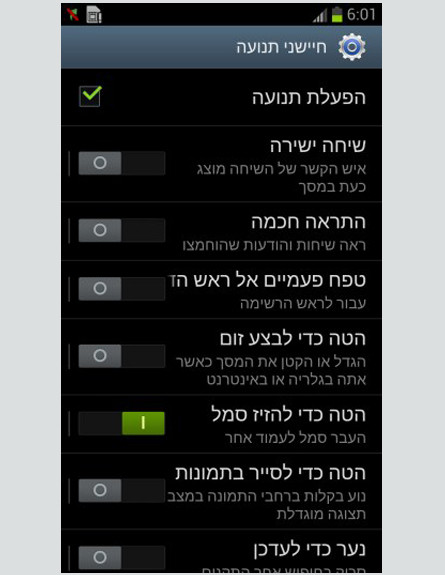
אפשרויות חיישני התנועה, מנצלים כל תזוזה
- שיחה ישירה: אפשרות זו תאפשר לכם להתקשר ישירות לאיש קשר. קיבלתם סמס ורוצים להתקשר לשולח? לאחר קבלת ההודעה הצמידו את הטלפון לאוזן והוא יתחיל להתקשר אוטומטית. כן, זה כזה פשוט.
- טפחו פעמיים אל ראש הרשימה: לגלקסי S3 יש פיצ'ר המכונה “tap 2 top”, או בעברית “טפח פעמיים אל ראש הרשימה”, המאפשר לקפוץ לראש הרשימה מבלי הצורך בגלילה למעלה. כך לדוגמה אם אנו קוראים התכתבות ארוכה בהודעות, גוללים ברשימות אנשי הקשר או מדפדפים בין עשרות המיילים שקיבלנו – הקשה כפולה בראש המכשיר, מעל הרמקול לאוזן, תקפיץ אותנו לראש הרשימה.
- הטה לזום: כדי לבצע זום בתמונה ישנו מנגנון חכם המאפשר לבצע זום פנימה או החוצה על ידי הצמדת זוג אצבעות למסך והטייה של המכשיר למעלה או למטה.
- הטה כדי להזיז סמלים: גרירת הקיצורים על מסך הבית יכולה להתבצע בקלות על ידי לחיצה ארוכה על האייקון הרצוי והטייה של מכשיר לאחד הצדדים כדי לעבור בין מסכי הבית.
- הטה כדי לסייר בתמונות: בדומה לסמלים, ניתן ללחוץ לחיצה ארוכה בתמונה, והטיית המכשיר כדי להניע את התמונה מצד לצד בעת ביצוע זום.
- הפוך להשתקה: נכנסה שיחה ורוצים להשתיק את הטלפון? היפכו אותו על השולחן והצלצול ישתתק. אותה השיטה גם קיימת בהאזנה למוזיקה, וכאשר הרמקול מנגן ורוצים להשתיק, הופכים את המכשיר כלפי מטה והמוזיקה נעצרת.
2. התאימו את מסך הנעילה
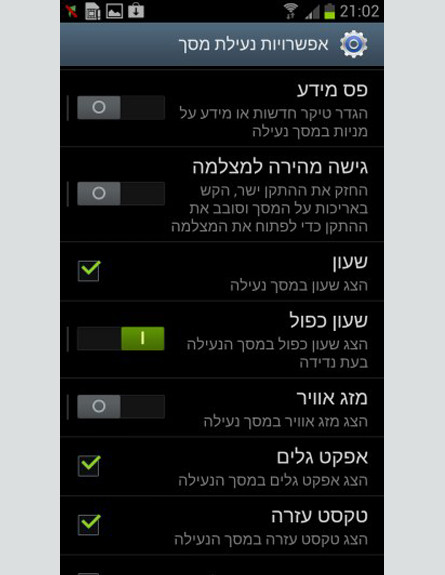
כדי להפעיל יישום פופולרי במכשיר לא חייבים לעשות את הדרך הארוכה לאחד ממסכי הבית או למסך היישומים, ואפשר ואף רצוי לנצל את ארבעת האייקונים שבתחתית מסך הנעילה, אותם ניתן להחליף באלו שנרצה. ניכנס להגדרות > מיקום ואבטחה > אפשרויות נעילת מסך ומשם לקיצורי הדרך. כדי להחליף אייקון יש צורך רק להקליק על אחד מהיישומים ולבחור יישום אחר. אגב, אם אתם כבר שם, ישנה אופציה חביבה להפעלה מהירה של המצלמה על ידי לחיצה ארוכה על המקש המרכזי וסיבוב המכשיר.
כבעלי מכשיר כה חדיש לא נותר אלא להשוויץ בכך, ואת זה ניתן לעשות ישירות על מסך הנעילה ולהוסיף שם כיתוב קצר. כדי לעשות זאת, היכנסו להגדרות > מיקום ואבטחה > פרטי בעלים ומשם נוכל להוסיף טקסט באופן חופשי. אחרי שהזנו את הטקסט, יש לסמן את האפשרות בקצה העליון כדי שזו תופעל.
3. סדרו את מסך הבית
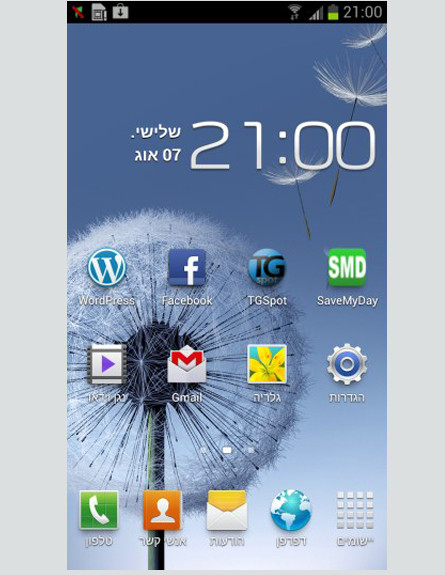
מסכי הבית של הגלקסי S3 ניתנים להתאמה עד הפרט האחרון. ניתן להחליט כמה מסכי בית יהיו לנו, למחוק מסכי בית קיימים ולסדר אותם כרצוננו. כברירת מחדל, יוצגו לנו 7 מסכי בית בהם נוכל להוסיף קיצורי דרך, לשנות ווידג'טים ועוד, אבל לא כולנו זקוקים לכל כך הרבה מסכים, ולפעמים מספיק 3 מסכים המאורגנים היטב בתיקיות כדי להגיע לכל הדברים הדרושים. לחיצה על כפתור התפריט (משמאל לכפתור הבית המרכזי) ומשם נבחר באפשרות העריכה.
- מסך הבית ניתן להתאמה מלאה: כאן יוצגו לנו כל מסכי הבית בפריסה מלאה וכדי למחוק אחד מהם יש לגרור עד לפח בקצה העליון או להוסיף מסך בלחיצה על הפלוס. אפשר לארגן את המסכים על ידי גרירתם במסך וגם לבחור איזה מהמסכים יהיה המסך הראשי כאשר נלחץ על כפתור הבית.
לעבור בין מסכי הבית ניתן במשיכת המסך לימין או לשמאל, ולחילופין, לחיצה על הנקודות הקטנות שלקראת סוף המסך יקפיצו אותנו בזריזות למסך הרצוי בלי לעבור את שאר המסכים בדרך.
4. חיפוש מהיר
כדי למצוא איש קשר לא חייבים להיכנס לספר הטלפונים. גם לחפש משימה או פגישה בלו”ז יש דרך הרבה יותר פשוטה – החיפוש במכשיר. החיפוש הפנימי המגיע כווידג'ט של גוגל לרוב מטעה ונראה כאילו המדובר בחיפוש באינטרנט, אך הוא קודם כל חיפוש במכשיר ובתכנים שלנו. כדי לבצע חיפוש במהירות בכל מה ששמור במכשיר (אנשי קשר, פגישות, מוזיקה, תמונות ועוד) יש ללחוץ לחיצה ארוכה על כפתור התפריטים בצד שמאל ותיבת החיפוש תופיע לנו.
5. הגדילו מהירות
לחיצה על כפתור הבית המרכזי גוררת תגובה איטית של המכשיר, וזה מתרחש בשל העוזרת הווירטואלית S Voice. המכשיר ממתין למעשה ללחיצה הכפולה המפעילה את ה-S Voice, וכשלא מגיעה הלחיצה השנייה רק אז הוא עובר למסך הבית. אך זו לא גזרה משמיים וניתן לבטל את האפשרות ולהאיץ את התגובה בצורה הבאה: היכנסו ל-S Voice, לחצו על כפתור התפריטים השמאלי > הגדרות ומשם בטלו את הפעלת העוזרת.
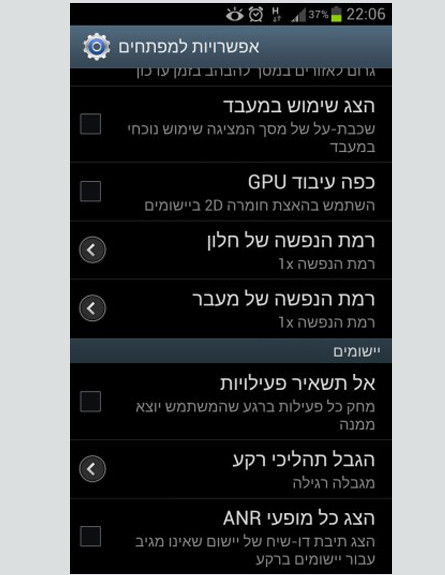
דרך נוספת להאיץ את תגובתיות המכשיר היא הגדרת מהירות האנימציה של מעבר בין החלונות. תחת הגדרות > אפשרויות למפתחים > גללו למטה וחפשו רמת הנפשה של חלון/מעבר. כאן ניתן לקבוע את מהירות התצוגה של החלון, אנחנו ממליצים על 0.5.
6. שלטו בנורית ההתראות
סמסונג שילבה לראשונה נורית התראות בסדרת הגלקסי, וזו בשורה בהחלט משמחת לבעלי המכשיר. תחת תפריט הגדרות > נורית חיווי ניתן לבחור את פעילויות בהן נקבל התראה וכך נוכל לדעת האם פספסנו התראה מבלי צורך להפעיל את המסך בכל פעם. ישנה אפשרות להגדיר את הנורה שתפעל בזמן הטענה, סוללה נמוכה, והתראות שפספסנו. מי שרוצה להשתולל עם ההתראות ישנה אפליקציה בשם Light Manager המסוגלת לשנות את צבע הנורית בהתאם לסוג ההתראה (SMS, מייל, פייסבוק ועוד) או בהגדרות של האפליקציות הפנימיות.
7. חסכו בחיי הסוללה
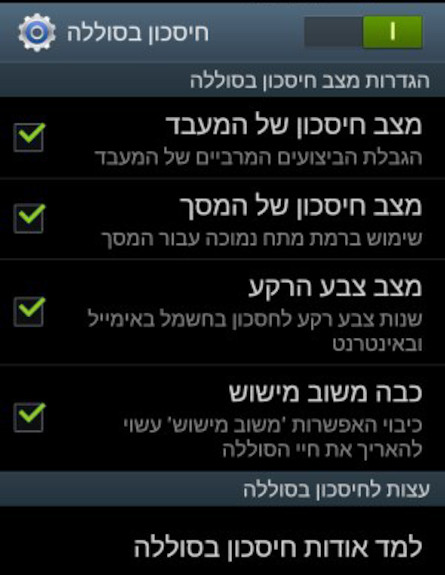
סמארטפון עם מסך כה גדול מבזבז לא מעט מהסוללה ויש מספר דרכים שיכולות לחסוך במעט ולתת עוד קצת זמן לפני שנדרש להטעין. תחת תפריט ההגדרות > נמצא שם את אפשרויות החיסכון בסוללה. משם נוכל להגדיר כיצד המכשיר יחסוך לנו בסוללה וכן אפשר לצפות ולהגדיר שיוצג לנו אחוז הסוללה המדויק בסמל הסוללה שבקצה המסך.
8. צלמו את המסך
לחיצה על כפתור הכיבוי יחד עם כפתור הבית המרכזי למשך שנייה עד שנראה את התמונה שצילמנו עם קול של פלאש תשמור את צילום המסך בגלריית התמונות ומשם נוכל לשתף ולערוך.
אפשרות נוספת ומגניבה היא החלקת היד על גבי המסך וזה מתבצע על ידי מגע של כל פרק כף היד מימין לשמאל או משמאל לימין (הדגמה). כדי להפעיל זאת היכנסו לתפריט הגדרות > חיישני תנועה > החלק ללכידה.
9. סגרו יישומים זוללי זיכרון
בגלקסי S3 קיים מנהל משימות מובנה המאפשר לנו לסגור יישומים הפועלים ברקע. לחיצה ארוכה על כפתור הבית תקפיץ לנו את היישומים האחרונים שהפעלנו. כפתור קטן בתחתית בשם מנהל המשימות יפתח יישום קטן שמשם נוכל לבדוק איזו מהאפליקציות זוללות לנו זיכרון ומשפיעות על ירידה בביצועים, לסגור אפליקציות, לצפות בזיכרון הפנוי, מקום פנוי באחסון הפנימי ועוד.
10. ענו לשיחה מהכפתור
אחד הדברים החסרים במכשירי המגע היא האפשרות לענות לשיחה בלחיצה על כפתור פיזי, ולא החלקה של האייקון ימינה או שמאלה במסך. בסמסונג איפשרו שכפתור הבית המרכזי ישמש ככפתור מענה וניתוק שיחה דרך כפתור כיבוי המסך, כך שלא חייבים לענות רק עם ממשק המגע. כדי לעשות זאת יש להיכנס לתפריט ההגדרות, נגישות ומשם למענה/סיום השיחה. חפשו את הסימונים ניתוק באמצעות מקש כיבוי ומקש למענה וזה הכל. מכירים טריקים נוספים? כתבו לנו בתגובות.
>> בפעם הקודמת: המדריך לגלקסיה - טיפים וטריקים לגלקסי S2
>> לכתבות נוספות באתר TGspot

